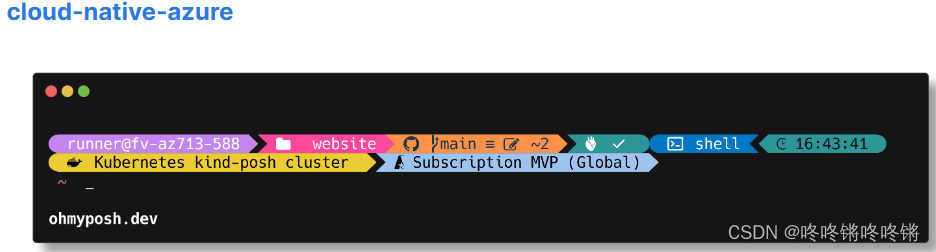
Windows 11系统cmd终端美化、Vscode终端美化
·
win11美化cmd终端和vscode的终端
电脑默认的终端没有语法高亮这些,运行命令和代码输出字体一样,有时会有两者混淆的烦恼,美化后把命令行搞得花哨点,这样就解决了我的问题。先看下最终的效果

1. 修改终端背景



"backgroundImage": "D:\\Wallpapers\\wallhaven-x8ye3z_1920x1080.png",
"backgroundImageOpacity": 0.5,
重新打开终端

2. oh-my-posh
2.1 安装oh-my-posh
下载oh-my-posh:Releases · JanDeDobbeleer/oh-my-posh (github.com),下载完毕后点击安装,安装时只需注意安装路径需为英文且不能有空格。


确认是否安装完毕,重新打开终端

2.2 安装Clink
下载Clink:Overview | Clink (chrisant996.github.io)

下载完毕运行exe文件,一路点next进行安装。
确认Clink是否安装成功,重新打开终端(Clink的智能补全代码,确认是按电脑的->右键)。

2.3 Clink配置oh-my-posh
将oh-my-posh配置到Clink中

在该路径C:\Program Files (x86)\clink下创建一个文件oh-my-posh.lua(可以先创建个txt文件写入完毕后再修改后缀)

load(io.popen('oh-my-posh init cmd'):read("*a"))()
重新打开终端

2.4 下载和配置Nerd字体
可以看到有些文字和图标是乱码的,下载Nerd文字体:Nerd Fonts

解压完下载的压缩包后,将压缩包内的ttf文件全部复制到C:\Windows\Fonts路径下,安装好新的字体了



这样再返回终端就会发现没有乱码了

2.5 修改美化主题
如果要修改不同的美化主题,在oh-my-posh.lua文件中多增加一个参数
load(io.popen('oh-my-posh init cmd --config C:/ProgramData/oh-my-posh/themes/wholespace.omp.json'):read("*a"))()

可以看到oh-my-posh安装时自带了很多的美化主题文件,可以自己试试喜欢哪个,官方网站中也有很多主题的预览。







3. vscode终端美化
在上面cmd所有操作完毕后,打开vscode发现美化主题已经同步了,只是字体没同步

修改vscode中默认的终端展示字体


完成

更多推荐
 已为社区贡献5条内容
已为社区贡献5条内容










所有评论(0)